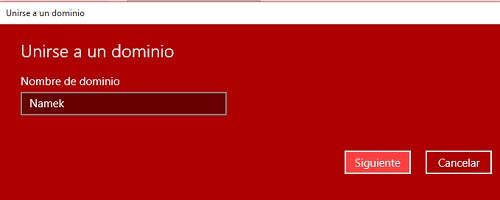
Naudojant „Windows 10“, būdas, kuriuo mes įtraukiame kompiuterį į domeną arba keičiame pavadinimą, skiriasi atsižvelgiant į ankstesnes sistemas. Šios konfigūracijos parinkties vieta labai pasikeitė, tačiau jums tereikia žinoti, kur ieškoti ...
Iš pradžios mygtuko įveskite "Nustatymas”.
 Mygtukas „Nustatymai“ yra klasikinio valdymo skydelio atitikmuo
Mygtukas „Nustatymai“ yra klasikinio valdymo skydelio atitikmuoDabar įveskite "Sąskaitos”.

Šoniniame meniu spustelėkite "Prieiga prie darbo"Ir pasirinkti"Prisijunkite prie domeno arba palikite domeną”
 Esame arčiau jo pasiekimo!
Esame arčiau jo pasiekimo!Tikrai šis meniu jums labiau pažįstamas, tiesa? Spustelėkite "Pervardyti kompiuterį„Norėdami pakeisti komandos pavadinimą arba įjungti“Prisijunkite prie domeno„Įrenginį įdėti į norimo tinklo domeną. Atminkite, kad norint pakeisti kompiuterio pavadinimą, jums reikės vietinio administratoriaus teisių, o norint jį įvesti domene, taip pat reikės vartotojo, turinčio teises, šiuo atveju tinklo lygiu.
 Bingo!
Bingo! Atminkite, kad norint įdėti kompiuterį į domeną, jums reikia paskyros su tinklo administratoriaus leidimais
Atminkite, kad norint įdėti kompiuterį į domeną, jums reikia paskyros su tinklo administratoriaus leidimais

